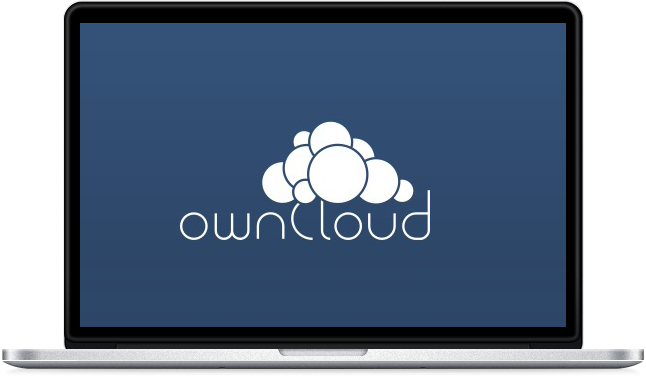Se você procura uma forma de acessar seus arquivos de qualquer lugar, conheça e veja como instalar o cliente Owncloud no Linux.
ownCloud é uma solução de hospedagem em nuvem que pode ser implantada em casa e usada localmente ou acessada de qualquer lugar.
Esse serviço funciona de forma semelhante ao Dropbox/OneDrive/Google Drive e assim por diante, só que com mais funcionalidades.
Com Owncloud, qualquer pessoa pode criar um servidor privado em casa/escritório ou para negócios. O ownCloud também suporta serviços on-line como o Google Drive, com edição de documentos on-line, calendário e sincronização de contatos, e muito mais.
Agora, você não precisa mais pagar a ninguém para hospedar seus dados, porque pode armazena eles em seu próprio servidor e acessá-lo usando ownCloud de qualquer dispositivo dentro da rede e de qualquer lugar do mundo (você deve configurá-lo).
O servidor ownCloud é escrito nas linguagens de script PHP e JavaScript. Para acesso remoto, ele emprega SabreDAV, um servidor WebDAV open-source. O ownCloud foi projetado para trabalhar com vários sistemas de gerenciamento de banco de dados, incluindo SQLite, MariaDB, MySQL, Oracle Database, MSSQL e PostgreSQL.
Para sincronizar arquivos com seu servidor Owncloud, o desktop (para Linux, Windows e Mac OS X) e clientes móveis (Android e iOS) estão disponíveis.
Arquivos e outros dados (como calendários, contatos ou marcadores) também podem ser acessados usando um navegador da Web sem nenhum software adicional.
Todas as atualizações de arquivos são empurradas entre todos os computadores ou dispositivos móveis conectados à conta de um usuário. Acesse, sincronize e compartilhe seus dados, sob seu controle.
O ownCloud fornece acesso aos seus dados através de uma interface web ou WebDAV enquanto fornece uma plataforma para visualizar, sincronizar e compartilhar entre dispositivos facilmente, tudo sob seu controle.
Além disso, a arquitetura aberta do ownCloud é extensível através de uma API simples, mas poderosa para aplicativos e plugins e funciona com qualquer armazenamento.
Usando aplicativos móveis próprios, você pode navegar em todos os seus arquivos sincronizados do ownCloud, criar e editar arquivos novos, compartilhar esses arquivos e pastas com colegas de trabalho e manter o conteúdo dessas pastas em sincronia em todos os seus dispositivos.
Basta copiar um arquivo para um diretório em seu servidor e ownCloud faz o resto.
Seja usando um dispositivo móvel, um desktop ou o cliente web, o ownCloud oferece a capacidade de colocar os arquivos certos nas mãos diretas no momento certo em qualquer dispositivo em uma solução simples, segura, privada e controlada.
Como instalar o cliente Owncloud no Linux
Para instalar o cliente Owncloud no Linux, use um dos procedimentos abaixo.
Como instalar a versão mais recente do cliente Owncloud no Linux em distros que suportam Snap
Para instalar o cliente Owncloud no Linux via Snap você precisa ter o suporte a essa tecnologia instalado em seu sistema. Se não tiver, use o tutorial abaixo para instalar:
Como instalar o suporte a pacotes Snap no Linux
Depois, você pode instalar o cliente Owncloud no Linux via Snap, fazendo o seguinte:
Passo 1. Abra um terminal;
Passo 2. Instale a versão estável do programa, usando esse comando:
sudo snap install owncloudPasso 3. Mais tarde, se você precisar atualizar o programa, use:
sudo snap refresh nextcloudPasso 4. Depois, se for necessário, desinstale o programa, usando o comando abaixo;
sudo snap remove nextcloudComo instalar o cliente Owncloud no Ubuntu, Debian e derivados
Quem quiser instalar o cliente Owncloud no Linux Ubuntu, Debian e outros sistemas que suportam arquivos .deb, deve fazer o seguinte:
Passo 1. Abra um terminal;
Passo 2. Se você estiver usando o Ubuntu 14.04, 16.04, 17.04, 17.10, 18.04 ou superior (e derivado deles), adicione o repositório do programa com estes comandos;
sudo sh -c "echo 'deb http://download.owncloud.org/download/repositories/stable/Ubuntu_$(lsb_release -rs)/ /' >> /etc/apt/sources.list.d/owncloud.list"Passo 3. Baixe e instale a chave do repositório, usando o comando abaixo;
wget http://download.owncloud.org/download/repositories/stable/Ubuntu_$(lsb_release -rs)/Release.key;sudo apt-key add - < Release.keyPasso 4. Atualize o gerenciador de pacotes com o comando:
sudo apt-get updatePasso 5. Agora use o comando abaixo para instalar o programa;
sudo apt-get install owncloud owncloud-filesPasso 6. Depois, se for necessário, desinstale o programa, usando o comando abaixo;
sudo apt-get remove owncloud owncloud-files --auto-removePronto! Agora, você pode iniciar o programa no menu Aplicativos/Dash/Atividades ou qualquer outro lançador de aplicativos da sua distro, ou digite owncloud ou em um terminal, seguido da tecla TAB.